手机腾讯会议上课怎么样导入课件,随着科技的进步和互联网的普及,手机腾讯会议成为了一种便捷而高效的线上教学工具,在这个急需远程教育的时代,手机腾讯会议的课件导入功能为教师和学生提供了极大的便利。教师们可以轻松将准备好的PPT文件上传至腾讯会议平台,并在上课过程中随时分享给学生,使他们能够更加直观地理解和消化所学知识。同时腾讯会议还提供了多种分享方式,例如屏幕共享和文件传输,有效地满足了教学中不同的需求。这些功能的结合,使得手机腾讯会议在教育领域得到了广泛的应用和认可。无论是在课堂上还是在线讨论中,腾讯会议都成为了教师和学生们不可或缺的学习利器。
腾讯会议如何分享PPT文件
步骤如下:
1.第一:打开【腾讯会议】点击【快速会议】按钮创建会议。
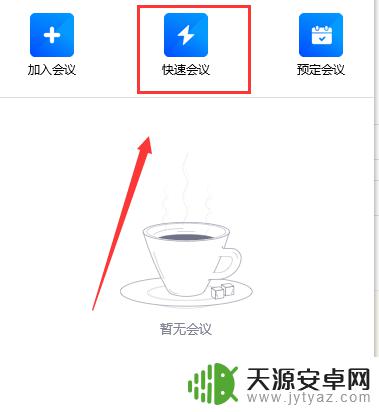
2.第二:点击会议界面右下角的【文档选项】按钮。
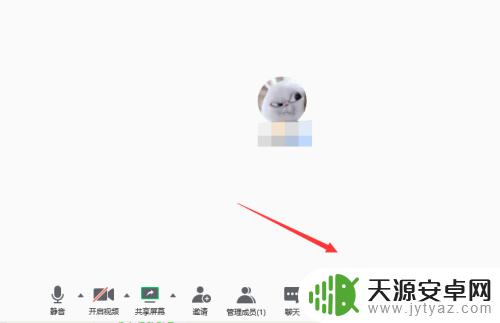
3.第三:在新的会话框中选择【导入文档】按钮。
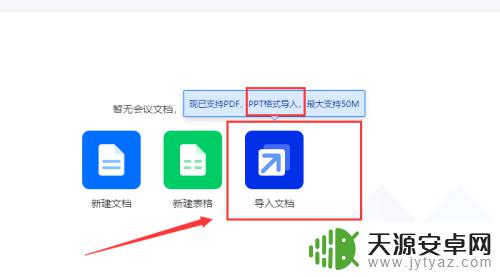
4.第四:在文件管理路径找到【需要上传的PPT】点击上传。
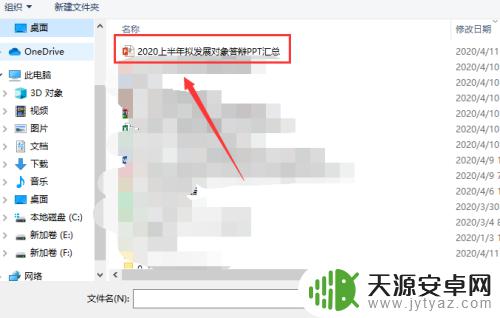
5.第五:等待【PPT】导入本地查看PPT上传成功。
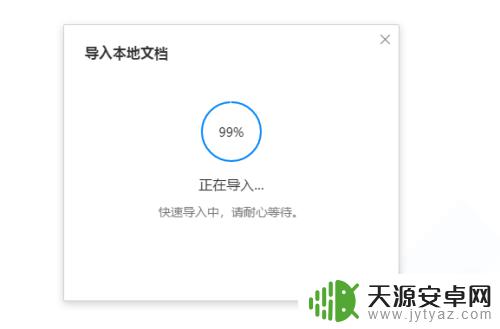
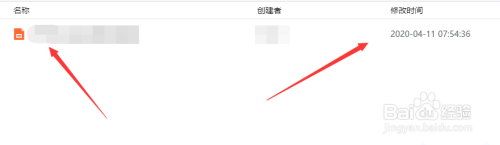
6.第六:提前将PPT上传点击【预定会议】按钮。
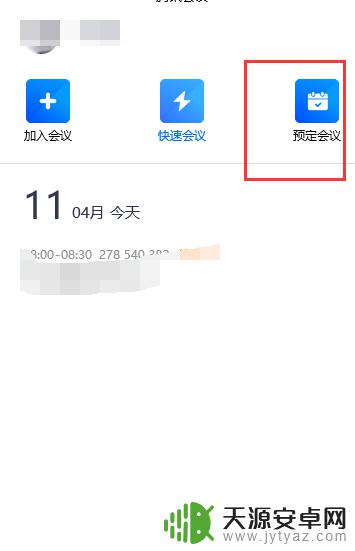
7.第七:在预定会议设置文档右侧点击【添加文档】操作完成。
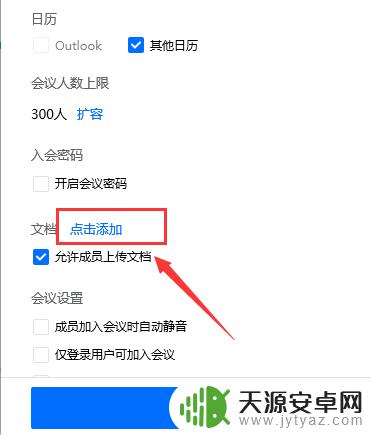
以上就是在手机腾讯会议中如何导入课件的全部内容,如果您有遇到这种情况,可以按照小编的方法进行解决,希望本文能够帮助到您。









